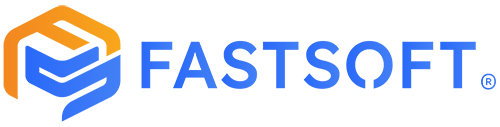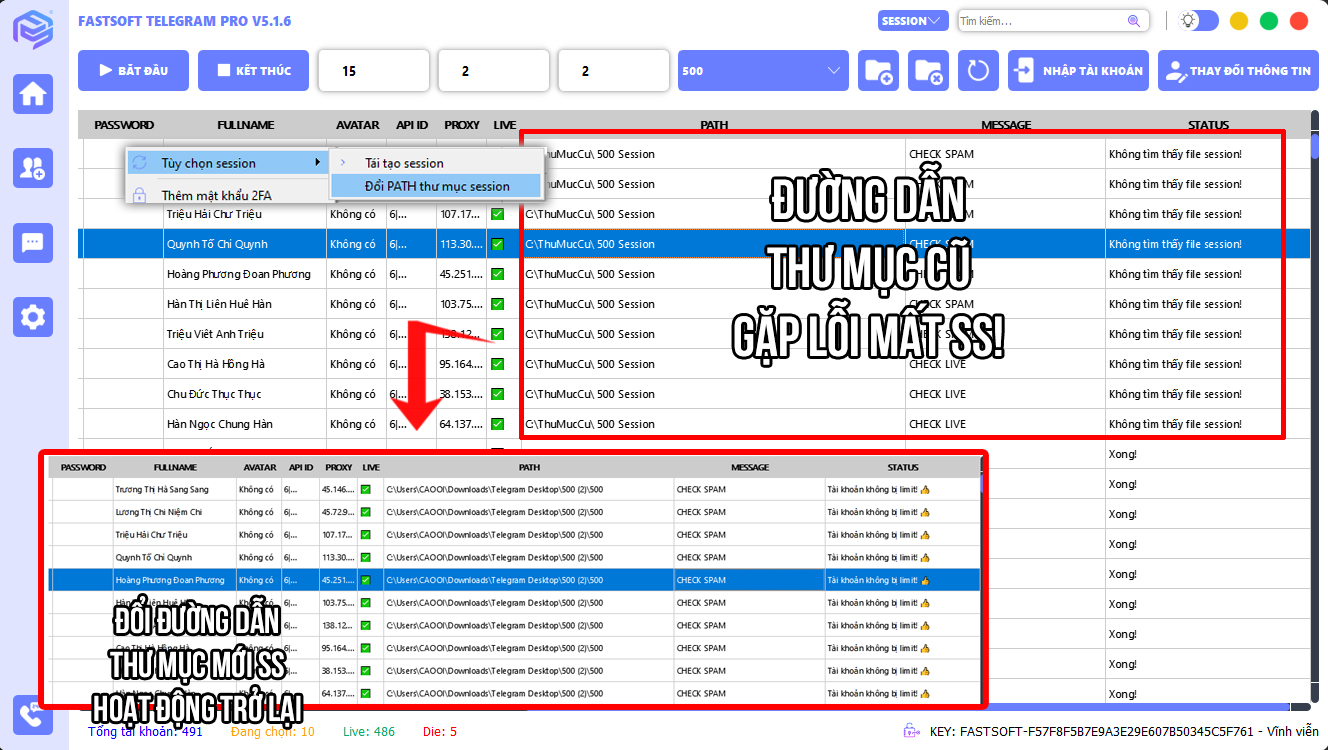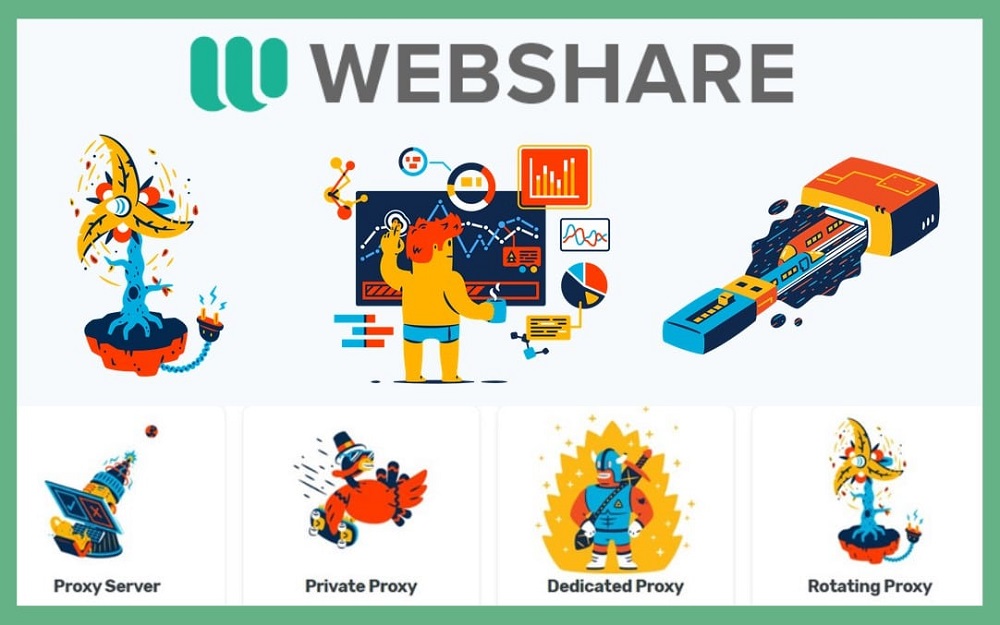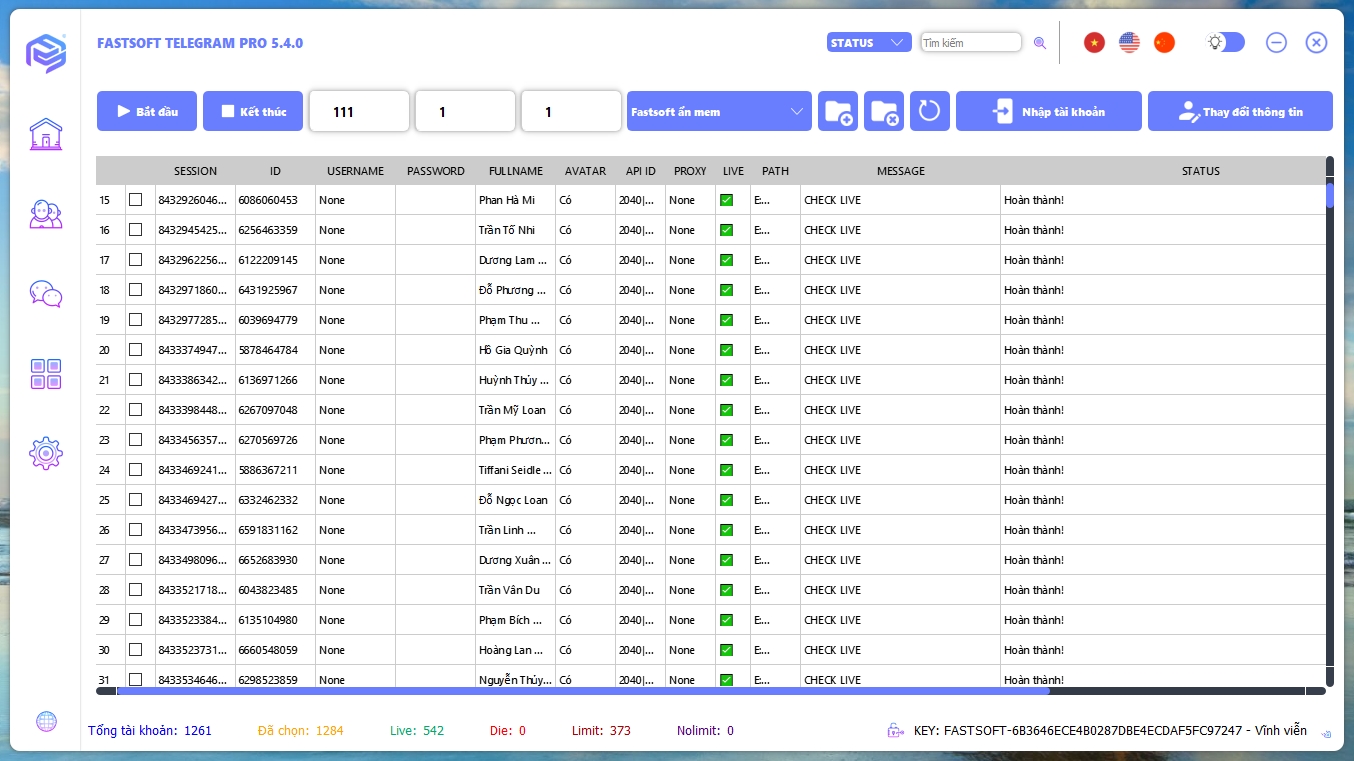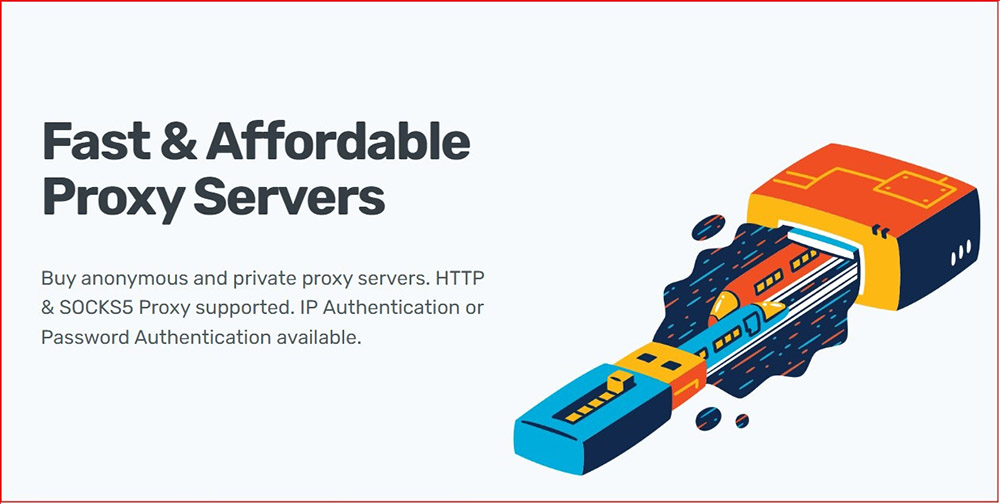Trong quá trình làm việc với phần mềm kéo member Telegram sử dụng dạng tài khoản Session, đôi lúc chúng ta sẽ cần chuyển tài khoản Telegram sang Session để thêm vào phần mềm với mục đích lấy các thông tin quan trọng hoặc để get thành viên của một nhóm kín nào đó mà chúng ta không có link của nhóm đó.
Vậy trong bài viết ngày hôm nay mình xin hướng dẫn cho tất cả mọi người cách để chuyển tài khoản Telegram thông thường thành phiên bản Session và thêm phần mềm Telegram Pro của FastSoft một cách chi tiết nhất.

Tiến hành tắt 2FA trước khi tạo Session
Trước khi để có thể chuyển được tài khoản Telegram thông thường trở thành dạng Session và đăng nhập vào tool kéo mem telegram thì bước đầu tiên là bạn cần tiến hành vô hiệu hóa mật khẩu 2FA của tài khoản (nếu đang mở).
Phần này mình sẽ hướng dẫn trên giao diện máy tính và Telegram đã cài đặt tiếng việt, bạn có thể tham khảo thêm bài viết: Cách cài ngôn ngữ Tiếng Việt cho Telegram
Bước 1: Từ giao diện của Telegram bạn chọn Cài đặt
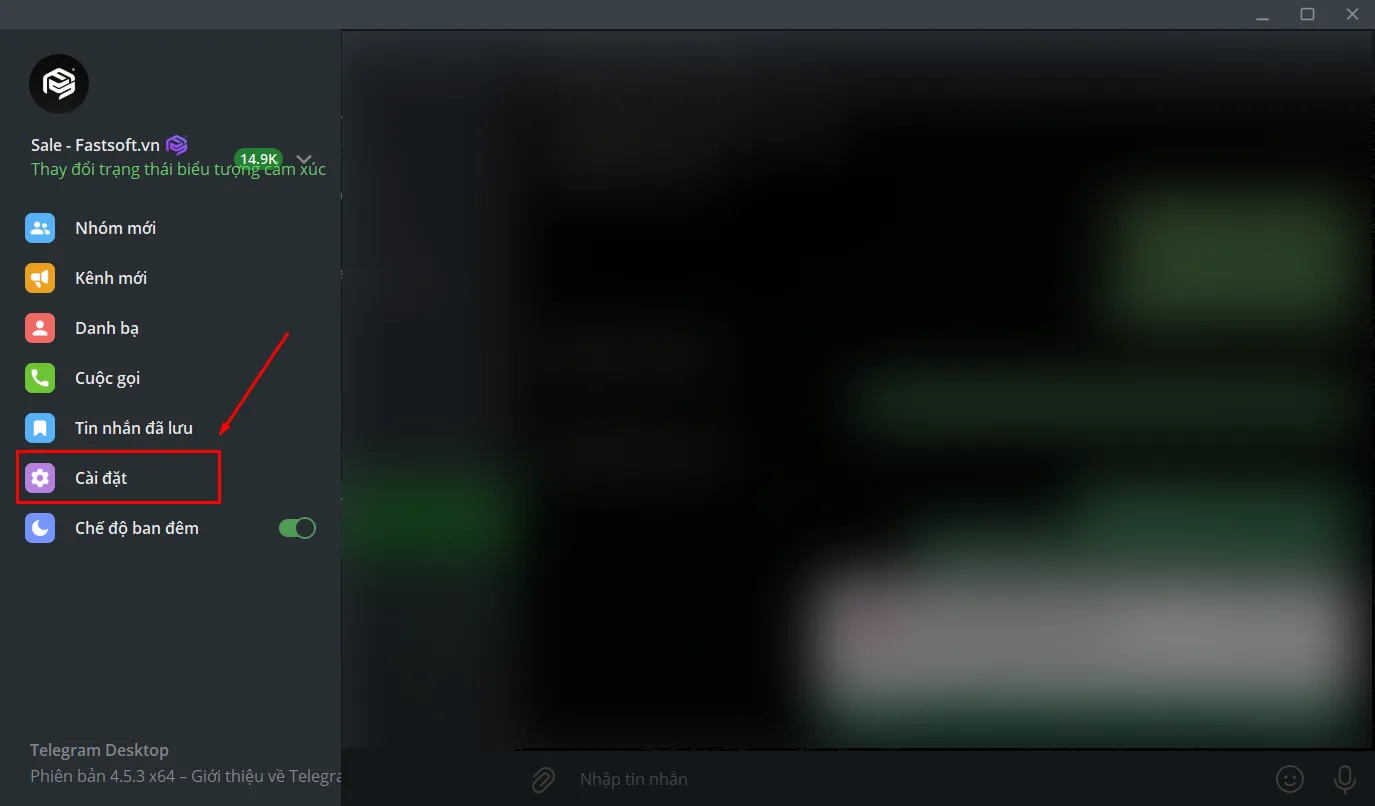
Bước 2: Một cửa sổ sẽ được mở lên, lúc này bạn chọn Riêng tư và bảo mật
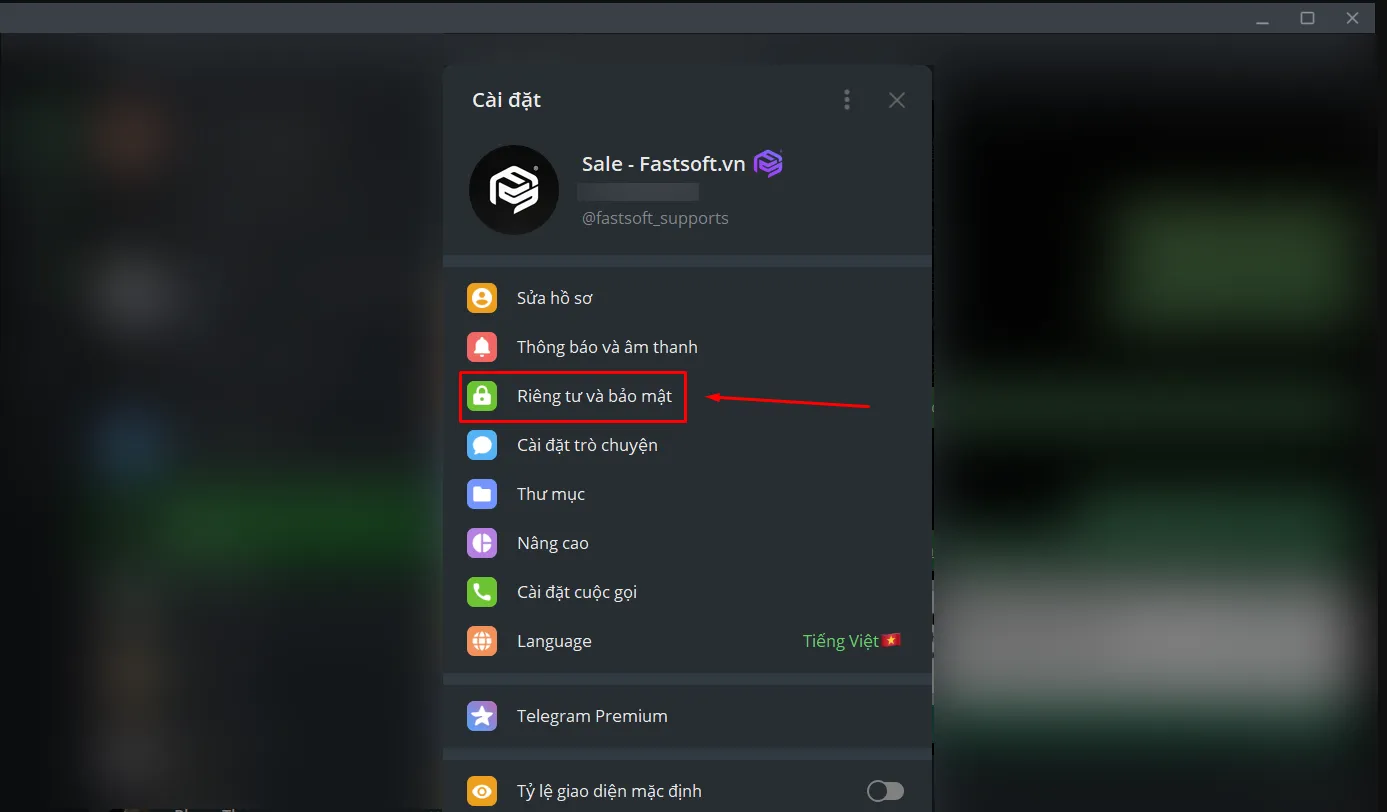
Bước 3: Trong mục Riêng tư và bảo mật, chọn Xác minh 2 bước => tiến hành nhập mật khẩu 2FA của bạn và bấm nút Vô hiệu hóa mật khẩu đám mây => Vô hiệu hóa như vậy là xong. (Sau khi tạo session xong bạn có thể bật 2FA trở lại, tương tự như bước trên)
Tiến hành chuyển tài khoản Telegram sang Session bằng FastSoft Telegram Pro
Sau khi đã hoàn tất việc tắt mật khẩu 2FA, lúc này chúng ta sẽ cùng đi đến bước quan trọng nhất nhé.
Bước 1: Trong giao diện phần mềm, bạn chọn vào mục Nhập tài khoản, lúc này một cửa sổ đăng nhập sẽ hiện ra, bạn tiến hành điền số điện thoại của tài khoản Telegram vào ô số điện thoại (1).
Lưu ý: Bạn phải nhập số điện thoại với định dạng đầu +84 nhé, nếu nhập đầu số là 0 sẽ không nhận được OTP. Ví dụ: +84349814444 (update 11/03/2023) thay vì 0349814444.
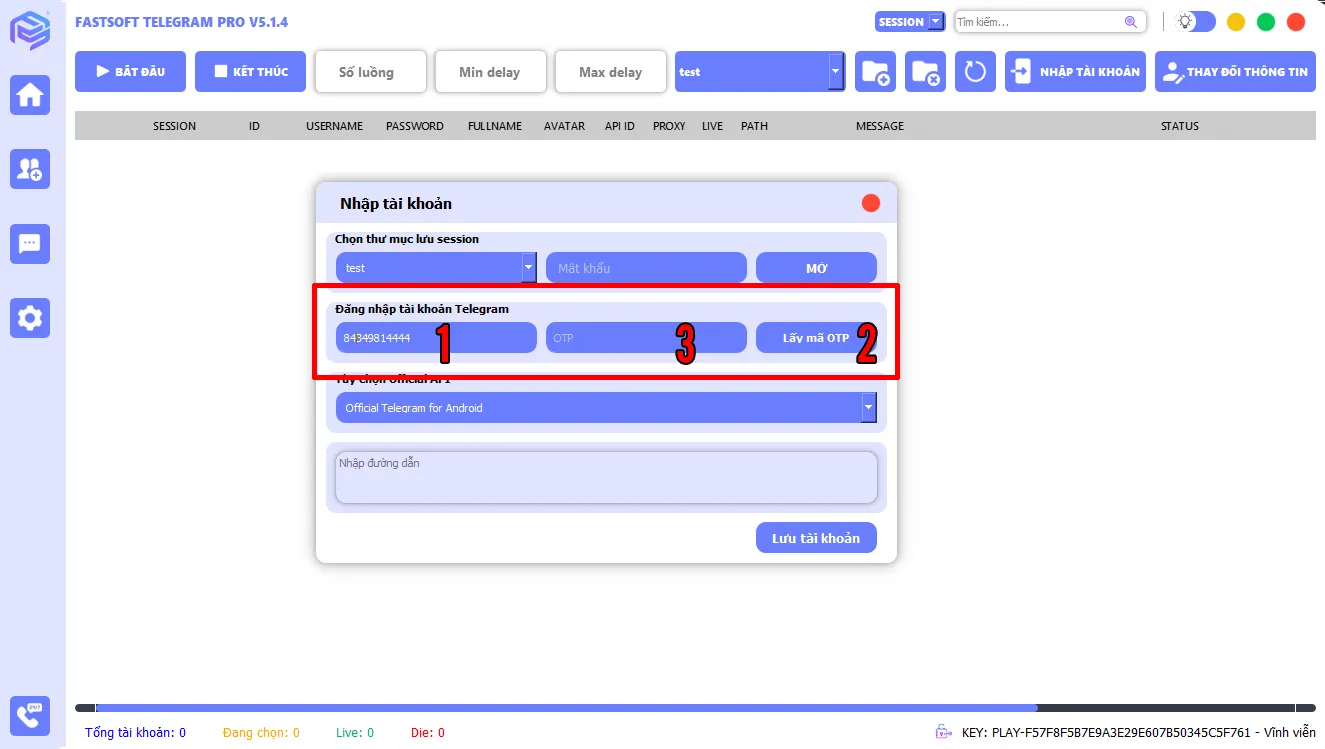
Bước 2: Bấm nút Lấy mã OTP (2) và chờ Telegram gửi mã xác nhận về tài khoản của bạn, sau khi đã có được mã, bạn nhập mã đó vào ô OTP (3) như vậy là đã tạo thành công file Session và nó sẽ được thêm tự động vào phần mềm.
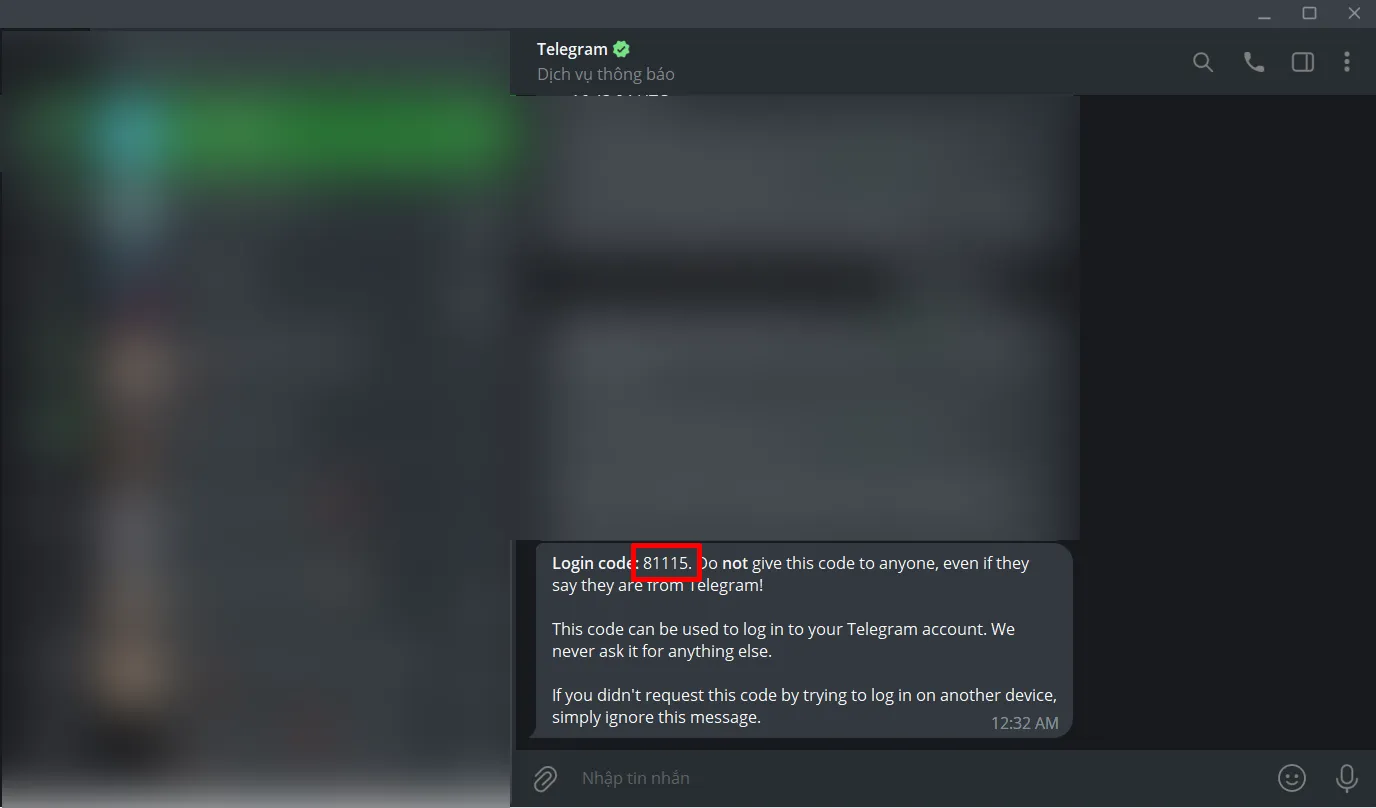
Và đây là kết quả
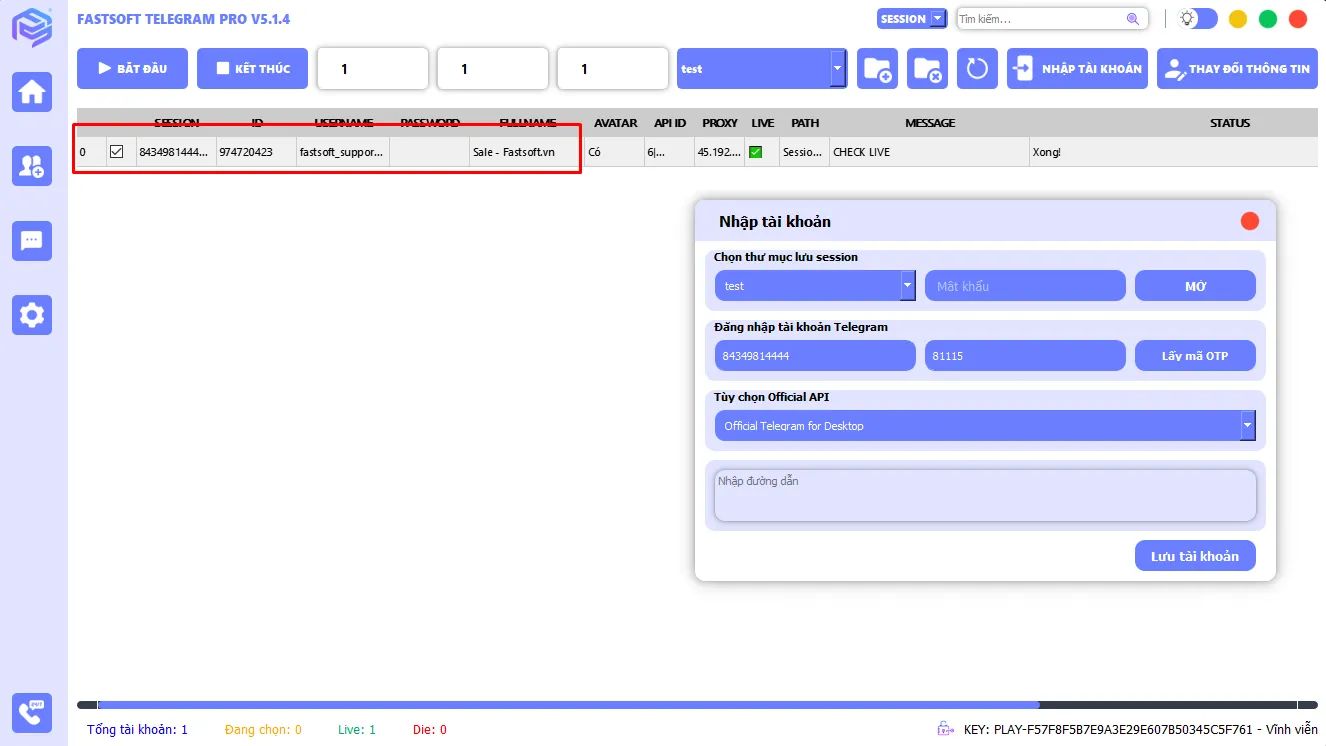
Lưu ý khi tạo session bị lỗi
Khi tạo file bị lỗi thì session vẫn sẽ được tạo ra tuy nhiên file đó không thể sử dụng được, lúc này nếu muốn tạo lại thì bạn cần vào thư mục gốc của phần mềm => Session_Export (thư mục chứa mặc định của session được tạo) và xóa file cũ đi trước khi tiến hành tạo file mới để tránh gây lỗi session đè lên nhau.
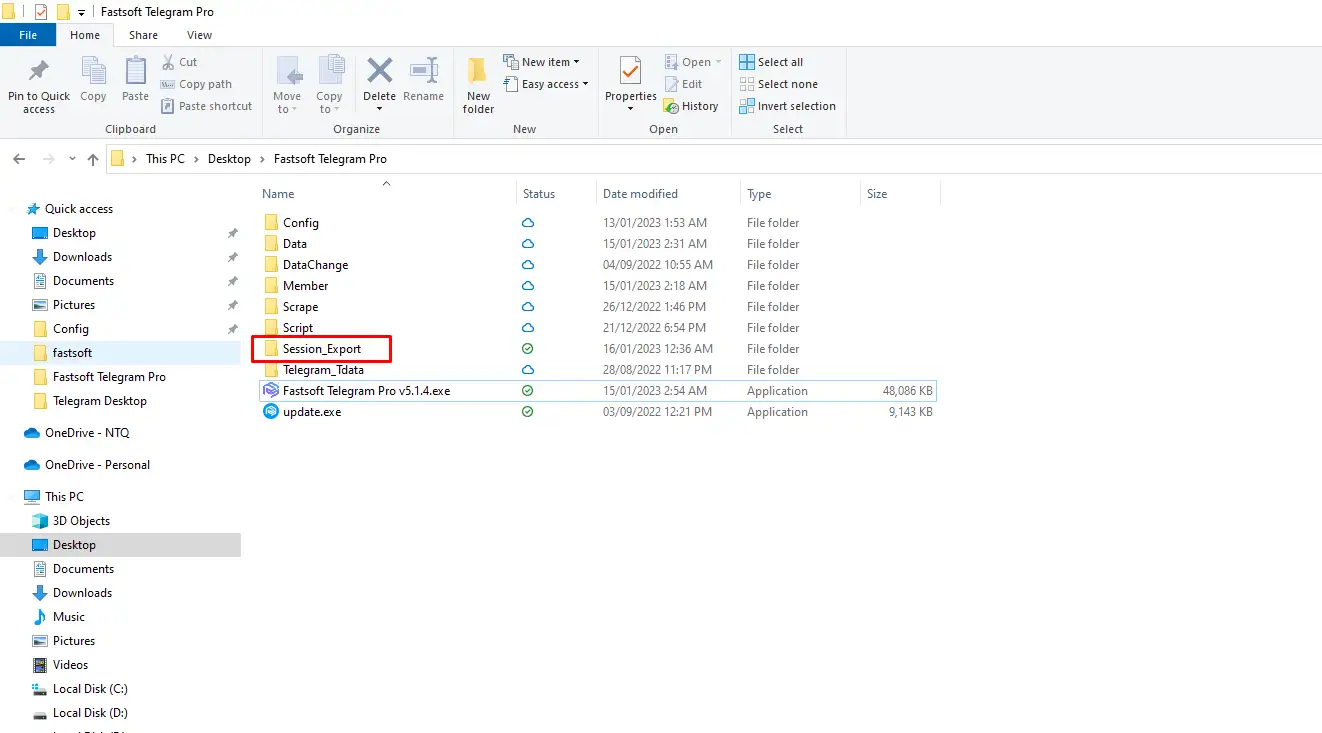
Tổng kết
Như vậy chỉ với vài bước đơn giản là bạn đã có thể đưa được tài khoản Telegram cá nhân của mình vào tool kéo member Telegram để sử dụng. Hi vọng bài viết này sẽ giúp ích được cho bạn, nếu đang quan tâm đến phần mềm của chúng tôi thì bạn có thể tham khảo tại đây nhé. Chúc bạn thành công!